Steam Screenshots

- 2250
- 39
- Fr. Aliyah Krippner
Steamp. Einbeziehung in ihre Profil -Screenshots erfolgreicher Momente im Spiel oder in einer Situation, die andere Spieler beeindrucken kann. Wenn Sie Bilder für einen Dienst von Drittanbietern verwenden möchten, müssen Sie wissen, wo Steam-Screenshots gespeichert sind.

Das Erstellen von Screenshots in Steam während des Spiels ist extrem einfach:
- Standardmäßig in den Einstellungen werden Screenshots durch Drücken der F12 -Taste erstellt. Sie können den Schlüssel in den Kundeneinstellungen jedoch neu zuweisen:
- Gehen Sie zu den Einstellungen "Einstellungen" und wählen Sie den Abschnitt "Im Spiel" aus
- Geben Sie in den Feldern "Kombination von Screenshots" im Feld eine Schaltfläche oder eine Kombination ein, die für Sie bequem ist.
- In einigen Spielen wird dem F12 -Schlüssel eine schnelle Erhaltungsfunktion zugewiesen und macht daher keine Fotos auf. Und wenn Sie versuchen, einen Bildschirm zu erstellen, tritt nur die Erhaltung des Spiels auf. Sie haben zwei Optionen für Aktionen: Schalten Sie die schnelle Funktionsfunktion aus oder verwenden Sie die Standard -Druckbildschirmschlüssel:
- Drücken Sie die Taste Printcreen. Der Spielmoment wird im Austauschpuffer aufgezeichnet. Wenn Anwendungen für die Arbeit mit Screenshots auf dem Computer installiert sind, werden Sie möglicherweise eingeladen, den Bildschirm in einem Ordner zu speichern. Wenn nicht, gehen Sie zum nächsten Punkt;
- Öffnen Sie einen beliebigen Grafikeditor und klicken Sie auf "Erstellen", dann im neuen Dokument "Einfügen". Einige Redakteure schlagen sofort vor, eine neue Datei aus der Zwischenablage zu erstellen
- Speichern Sie einen Screenshot in einem für Sie geeigneten Ordner.
In der zweiten Methode liegen die Bilder an der Stelle, an der Sie festgelegt wurden, aber die Informationen, an denen die Screenshots nach dem Drücken der F12 -Taste erhalten bleiben, werden nirgendwo angezeigt. Die zweite Methode ist unpraktisch. Daher ist es viel besser, den Staging -Schlüssel neu zuzuweisen, wenn das Spiel für F12 eine andere Funktion bietet. Oder befreien Sie es in den Spieleinstellungen.
So finden Sie Screenshots
Die Notwendigkeit, Screenshots zu finden, kann in verschiedenen Situationen auftreten:
- Sie möchten Ihren Profildampf mit schönen Spielmomenten füllen
- Teilen Sie beispielsweise Dienste von Drittanbietern in Social Networks, einem Foto einer Waffe, die ich im Spiel gefunden oder erworben habe
- Fügen Sie Ihr Dampfprofil ein Bild aus einem dritten -party -Spiel oder dem Bildschirm eines anderen anderen hinzu.
Möglichkeiten, wie man Steam Screenshots findet:
- Die einfachste Option ist die Verwendung der Steam -Anwendungsschnittstelle. Um Ihr Profil zu füllen oder ein Foto in sozialen Netzwerken zu teilen, müssen Sie nicht einmal wissen, wo auf der Steam -Festplatte Bilder speichert:
- Öffnen Sie den Kunden.
- Gehen Sie zum Menü "Ansicht".
- Wählen Sie "Screenshots".
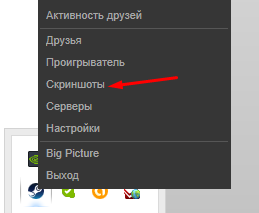
Screenshots im Steam -Programm
- Alle Aufnahmen des Bildschirms werden im angezeigten Fenster angezeigt. Sie sind in Kategorien unterteilt. Im Menü Drop -Down -Menü können Sie ein bestimmtes Spiel auswählen und das darin aufgenommene Foto sehen.
- Als nächstes können Sie eine Art Bild auswählen und auf die rechte Seite des Bildschirms "Download" klicken. Danach beginnt die Last in die Steam Cloud Cloud und das Foto steht Ihren Freunden zur Verfügung.
- Wenn Ihr Facebook -Konto beigefügt ist, können Sie das Bild dort direkt veröffentlichen, indem Sie ein Checkmark in das entsprechende Feld einstellen.
- Sie können entladene Bilder anzeigen, indem Sie auf die Schaltfläche "Online anzeigen" klicken.
Wenn Sie Bilder außerhalb der Plattform verwenden möchten, klicken Sie auf der Phase von Absatz 3 nicht "Download", sondern "auf der Festplatte anzeigen". Der Ordner mit allen erhaltenen Bildern aus diesem Spiel wird sich öffnen. Sie können den Weg dazu aufschreiben oder eine Abkürzung auf den Desktop bringen, um in Zukunft einen schnellen Zugriff zu ermöglichen. Dies ist die einfachste und bequemste Option, die keinen Aufwand erfordert.
- Sie können schwieriger gehen und manuell finden, wo die im Steam -Programm hergestellten Screenshots gespeichert sind:
- Gehen Sie zur Systemscheibe.
- Gehen Sie zu Programmdateien.
- Finden Sie den Steam -Ordner und die Benutzerdata darin.
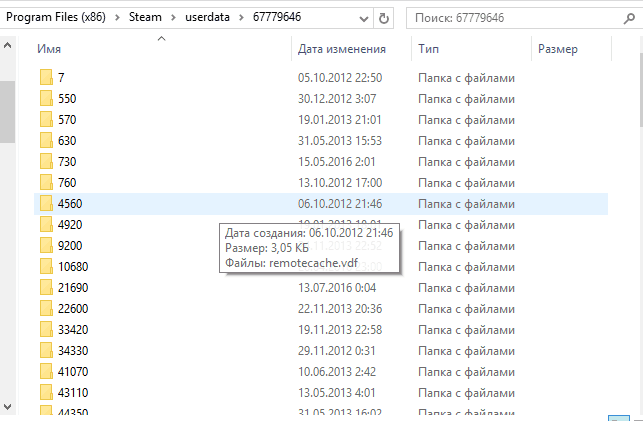
Steam Screenshots auf einem Computer
- Dann gibt es ein Verzeichnis mit Ihrer ID -Nummer, und es gibt viele Ordner mit numerischen Namen, in denen es ein gewünschtes Verzeichnis mit Bildern gibt. Es heißt "Remote".
Diese Zahlensätze entsprechen der internen Bezeichnung der Spiele. Daher ist es bei ihnen sehr schwierig, das gewünschte Bild zu finden, da die Namen dort nicht erscheinen. Der Ordner "Miniaturansichten" enthält Bilder in komprimierter Qualität für die Präsentation im Fenster vor dem Untersuchung.
Um den Appell an sich in Zukunft zu erleichtern, können Sie sich selbst feststellen, wo die im Spiel hergestellten Screenshots beibehalten werden:
- Öffnen Sie den Kunden.
- Gehen Sie zum Menü "Einstellungen".
- Wählen Sie "im Spiel" aus.
- Suchen Sie je nach Version die Schaltfläche "Ordnerordner" oder einen ähnlichen Namen.
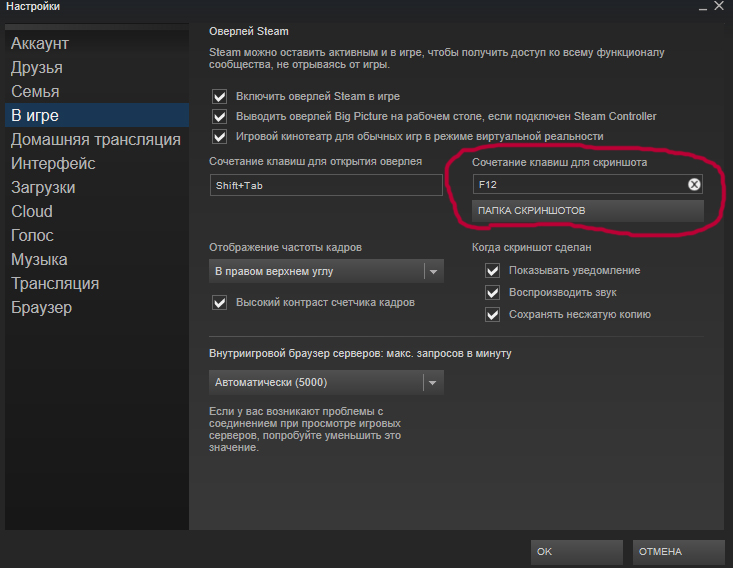
Screenshots -Ordner in Dampf
- Bestimmen Sie den Weg, auf dem Spielbilder erhalten bleiben. Danach können Sie sie leicht kontaktieren.
So können Sie mit Screenshots direkt aus der Steam -Anwendung arbeiten. Zum Beispiel mit Freunden teilen, in sozialen Netzwerken auflegen. Und Sie können die Dateien direkt an den Ort des Standorts kontaktieren, sie von dort an das USB -Flash -Laufwerk kopieren oder per E -Mail senden. Umkehraktionen sind ebenfalls möglich. Laden Sie beispielsweise ein schönes Bild aus dem Internet herunter, kopieren Sie Dampf mit einem identischen Namen am Ort der Screenshots und geben Sie es dann über den Kunden in die Community ein. Schreiben Sie in die Kommentare, wenn Sie keine Screenshots finden konnten oder etwas Interessantes über die Verwendung von Screenshots in der Steam Game -Plattform wissen.
- « So installieren Sie Lüfter in einem Computergehäuse richtig
- Überprüfen Sie die Arbeit der Festplatte in Ubuntu »

